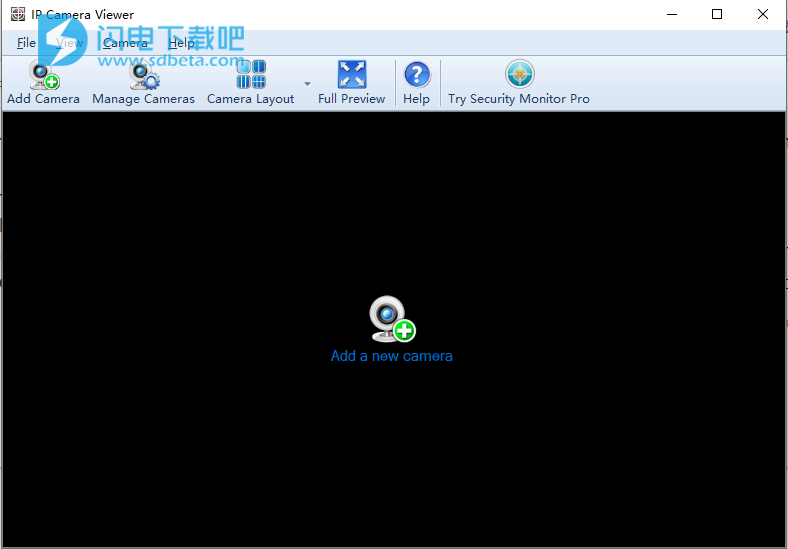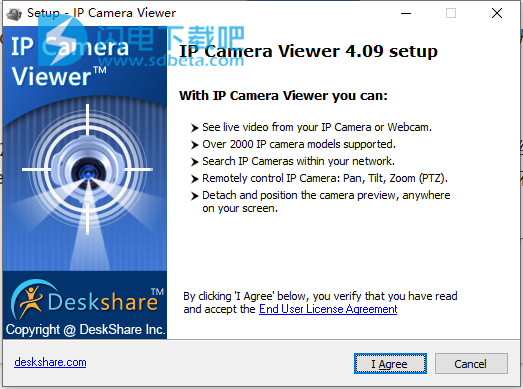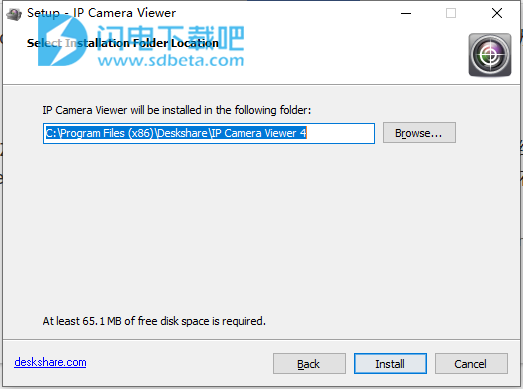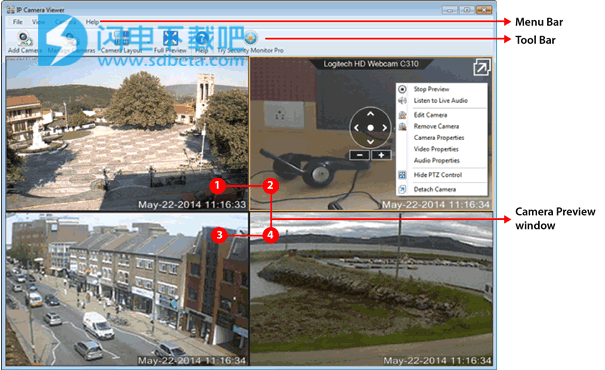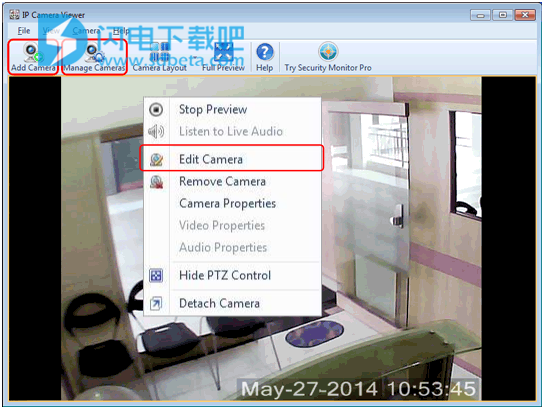IP Camera Viewer破解版是功能强大的IP摄像机视频监控软件。使用旨在为用户提供几分钟内就快速创建视频监控系统的所需要的工具和功能,现在您可以快速的从IP Camera或Webcam观看实时视频,并且比较具有优势的是,它支持的IP摄像机型号非常的丰富,超过2000+的型号支持让软件的使用更加广泛,此外,还支持搜索网络中的IP摄像机,除了以上的功能外,您还可以对IP摄像机进行远程控制,例如平移、倾斜、缩放(PTZ)等,对于相机预览还能够分离并放置,这意味着您可以将其放置在屏幕上的任何位置,这是您的自由,软件支持同时查看4个摄像机源,对于相关的图像和视频属性都能够很好的进行设置和调整,非常的灵活,本次带来最新版下载,有需要的朋友不要错过了!
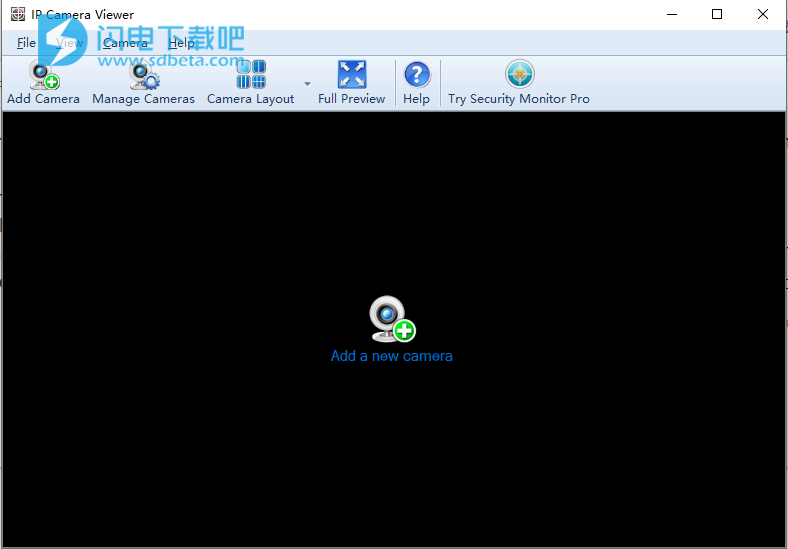
安装说明
1、下载并解压,双击IPCameraViewer.exe运行安装,许可协议,点击i agree
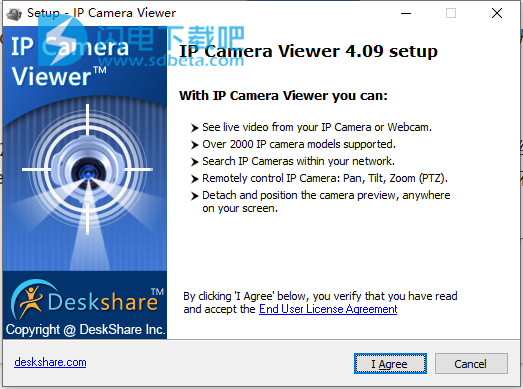
2、安装位置,点击install安装
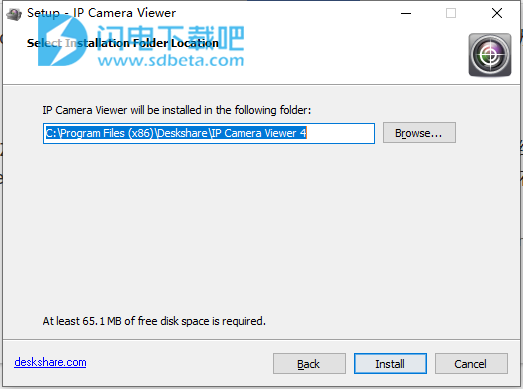
3、安装完成,程序自动运行
软件特色
1、实时预览
同时控制和查看4个摄像机供稿
使用IP摄像机和网络摄像机
支持2200种相机型号和计数
在多台监视器上查看摄像机
2、相机配置
平移/倾斜/缩放(PTZ)支持许多网络摄像机
即使您的相机不支持数字变焦
调整实时Feed的方向
3、先进的相机功能
调整IP摄像机的图像设置
从IP摄像机捕获JPEG,MJPEG,MPEG-4和H.264流
搜索网络上的IP摄像机
收听来自网络摄像头的实时音频
使用单独的设置导出和导入相机
版本特色
1、相机支持
IP摄像机
ONVIF支持
USB相机
应用程序中允许的最大摄像机数量 4
支持的相机型号 超过2200
2、相机控制和查看
集中式摄像头管理
平移变焦(PTZ)相机控制
数码变焦(适用于任何相机)
支持自动重新连接断开的连接
将预览方向从1调整为360°
在多台显示器上显示视图
Smart Fit相机预览到窗口
相机布局
全屏显示
将视图显示为浮动窗口
自动重新连接或刷新相机预览
多语言界面
3、设置和配置
添加相机向导
调整单个IP摄像机的摄像机属性
调整单个网络摄像头的视频和摄像头属性
在网络上搜索IP摄像机
4、高级设置
具有配置设置的备用摄像机
使用帮助
一、了解用户界面
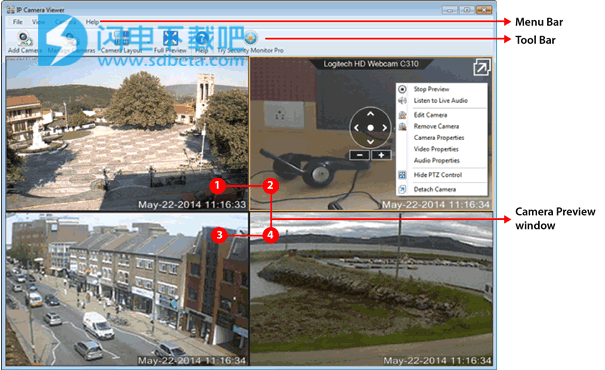
该应用程序界面易于使用,可快速访问所有重要功能。
1、菜单栏
可以从菜单栏访问IP Camera Viewer的所有应用程序功能。
2、工具列
该工具栏将显示最常用的功能。
3、相机预览窗口
每个摄像机都添加在单独的预览窗口中。您可以通过单击此预览窗口来选择摄像机。所选的摄像机在预览窗口周围显示为橙色边框。要更改显示的摄像机数量,请单击查看>> 摄像机布局。
4、相机控制
您可以使用PTZ访问和控制摄像机预览。在相机窗口上单击鼠标右键时,将显示一个上下文菜单。使用PTZ控件调整摄像机的视图。单击相机预览窗口将显示或隐藏PTZ控件。
二、使用IP Camera Viewer
本节说明如何执行基本操作,例如添加或编辑相机。
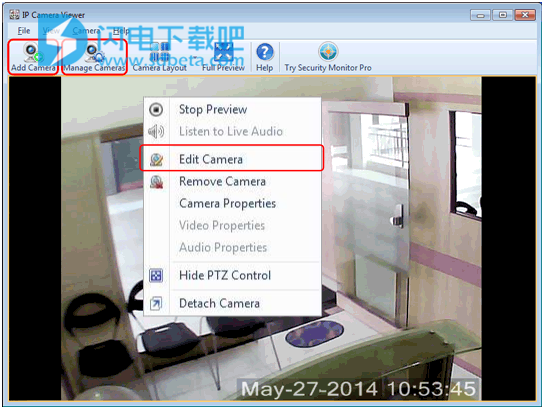
添加摄像机:设置视频安全系统的第一步是添加摄像机。IP Camera Viewer允许您同时使用IP摄像机和网络摄像机。有几种添加摄像机的方法:
在工具栏上,单击“添加相机”图标。
在“ 相机菜单”中,单击“添加相机”。
在“ 管理摄像机”上,单击“ 添加摄像机”。
使用快捷键Ctrl + N键。
编辑相机:要更新相机设置,请选择编辑相机。对于IP摄像机,请参阅:编辑IP摄像机页面。对于网络摄像头,请参阅:编辑网络摄像头页面。以下是编辑摄像机的不同方法:
在“ 管理摄像机”上,选择摄像机,然后单击“ 编辑摄像机”。
右键单击“ 摄像机预览”,然后选择“ 编辑摄像机”。
管理摄像机:一种控件,可用于查看摄像机状态并执行基本任务,例如添加,编辑或删除摄像机。使用快捷键 Ctrl + G键。
更改相机属性:调整相机的图像,视频或音频属性。
三、系统维护
IP Camera Viewer使您可以轻松备份和还原摄像机。您可以备份到文件并将其还原到任何PC上。如果出现严重的系统错误,您可以恢复所有相机设置。
1、导入相机
您可以从旧版本的IP Camera Viewer导入摄像机设置。要从备份文件还原摄像机,请单击文件>>导入摄像机。
在“ 导入相机设置”向导中,您需要指定备份文件夹的位置。指定文件夹后,您将在其中看到备份文件列表。选择一个文件,然后单击下一步。
在下一步中,您将看到在备份文件中找到的摄像机列表,如下所示:
默认情况下,将检查所有摄像机。您可以通过取消选中复选框来选择要排除的摄像机。如果要从备份文件中添加摄像机并保留以前添加的摄像机,请取消选择删除先前添加的摄像机。
选择了要还原的摄像机后,单击“ 下一步”将所有摄像机添加到IP Camera Viewer。
2、导出相机
应用程序中的摄像机以及配置的设置可以存储在备份文件中。要备份相机和设置,请单击文件>>导出相机。
您需要指定文件名和文件夹位置以保存备份文件。默认情况下,该文件将被命名为Cameras_YYYY-MM-DD_hh-mm-ss并保存在Documents >> IP Camera Viewer >> Backups中。您可以将相机设置存储在本地驱动器或网络文件夹中。
在“ 导出摄像机”对话框中,您会看到当前在应用程序中添加的摄像机列表。它还显示IP地址或域名。默认情况下,将检查所有摄像机。您可以通过取消选中复选框来选择要从备份中排除的摄像机。准备就绪后,单击“ 下一步”按钮创建备份文件。
更新日志
版本4.0
更高的稳定性:优化了CPU的内存利用率,从而加快了应用程序响应速度。
支持ONVIF摄像机:IP摄像机Viewer会自动检测网络中的所有ONVIF摄像机。大多数新的IP摄像机都符合ONVIF,并且可以自动检测到这些,并可以通过IP Camera Viewer轻松添加。
支持新的IP摄像机:支持42个IP摄像机,包括Avidsen,Floureon,Olisicht,Home Confort,Ctronics,Hesavision,iBaby,Kkmoon和KTNC等新品牌。请参阅我们支持的IP摄像机的完整列表。